宣伝失礼しました。本編に移ります。
今回、Google広告では、オーディエンスに関する用語とオーディエンスレポートのアップデートが発表されました。
オーディエンスレポーについては、オーディテンスのユーザー属性、セグメント、除外情報に関する情報が、オーディエンスタブにまとめられました。
本記事では変更された用語とオーディエンスレポートの確認方法について紹介します。
また、Google広告に関してに関してさらに知見を深めたい!という方は、以下の記事に総括的にまとめてありますので、ぜひ読んでみてください。

また、ディスプレイ広告に関してに関してさらに知見を深めたい!という方は、以下の記事に総括的にまとめてありますので、ぜひ読んでみてください。

オーディエンスに関する用語の更新
今回のアップデートでGoogle広告では以下の用語が変更されます。
| 変更前 | 変更後 |
| リマーケティング | 広告主様のデータ |
| アフィニティ(カテゴリ) | アフィニティ(セグメント) |
| 購買意向の強いオーディエンス | 購買意向の強いセグメント |
| ライフイベント(オーディエンス) | ライフイベント(セグメント) |
| 詳しいユーザー属性(オーディエンス) | 詳しいユーザー属性(セグメント) |
| カスタムオーディエンス | カスタムセグメント |
| 組み合わせオーディエンス | 組み合わせセグメント |
| 類似ユーザー | 類似セグメント |
よく使用されていた「リマーケティング」が「広告主のデータ」と新しく変更されました。
また、「オーディエンス」「カテゴリ」「ユーザー」が「セグメント」と統一されていますのでチェックしておきましょう。
オーディエンスレポートの確認方法
オーディエンスレポートの確認方法についてみていきましょう。
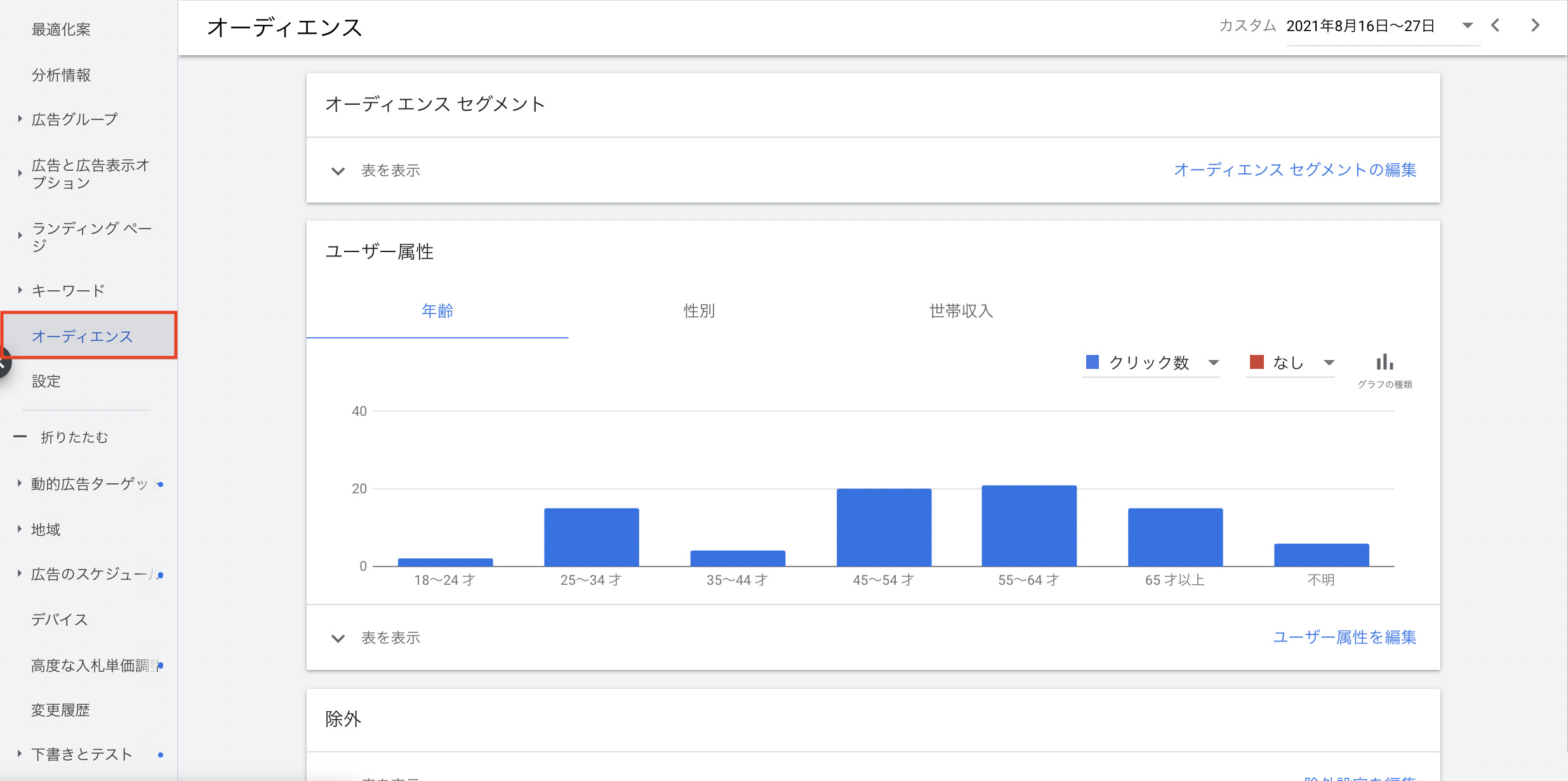
Google広告の管理画面で赤枠の「オーディエンス」タブを選択します。

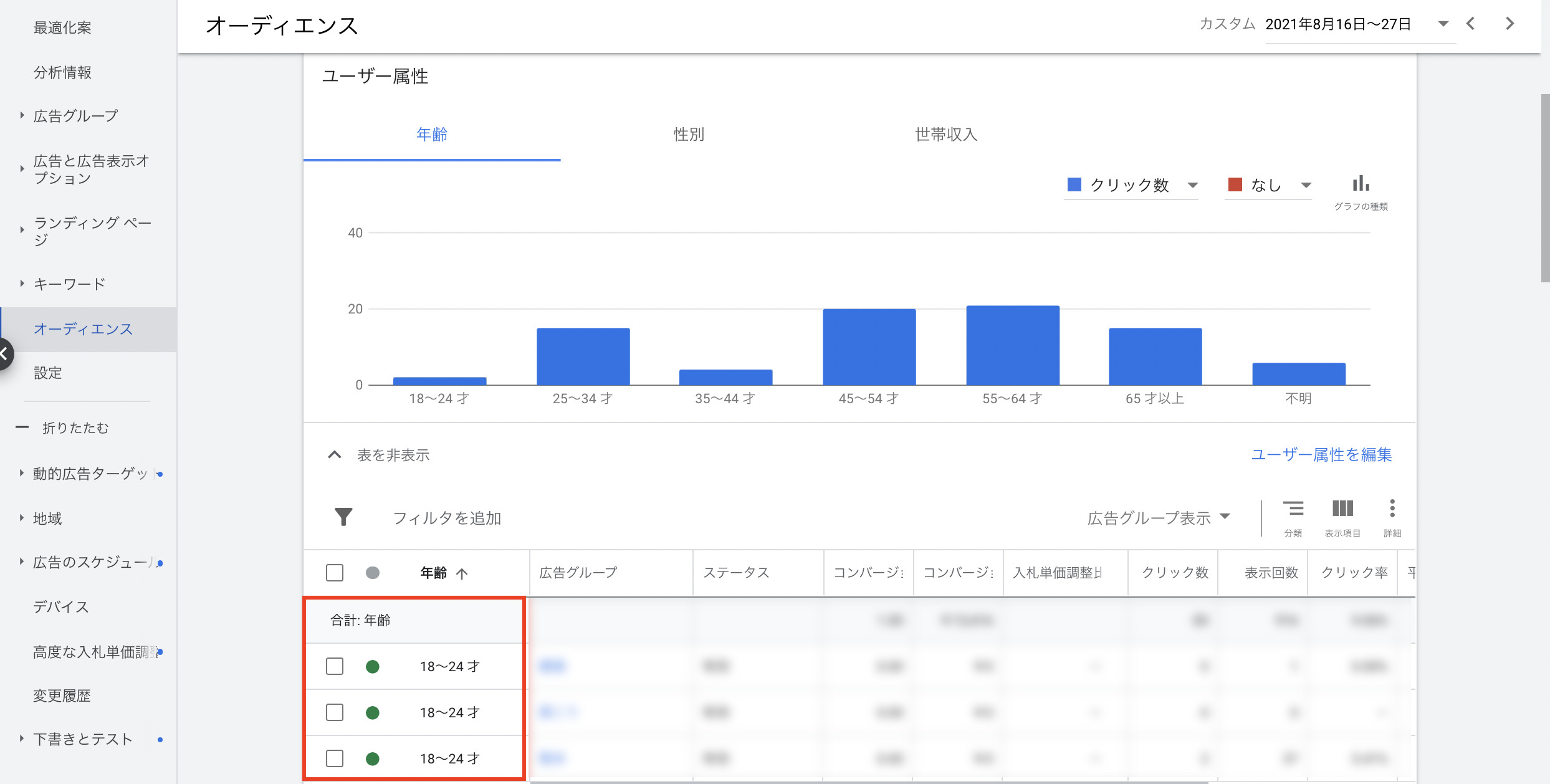
左側の「表を表示」をクリックするとターゲットごとに「オーディエンスセグメント」、「ユーザー属性」、「除外」の3つの配信結果を確認出来ます。
最後に
今回のアップデートで機能的な変更は特になくそのまま配信し続けることが可能です。ですが長く使われていた用語が変更となり、困惑してしまうのは事実ですね。設定方法や名称の変更で操作にも少し戸惑うかもしれませんが、新しい用語をしっかりインプットして使用することで慣れ、今後のアップデートにも備えていくことが重要になりそうです。
当社では、AI超特化型・自立進化広告運用マシン「NovaSphere」を提供しています。もしこの記事を読んで
・理屈はわかったけど自社でやるとなると不安
・自社のアカウントや商品でオーダーメイドでやっておいてほしい
・記事に書いてない問題点が発生している
・記事を読んでもよくわからなかった
など思った方は、ぜひ下記のページをご覧ください。手っ取り早く解消しましょう
▼AI超特化型・自立進化広告運用マシンNovaSphere▼

![デジマラボ [Digima Labo] by チャンキョメ](https://digima-labo.com/wp-content/uploads/2023/06/logo_dezimalabo_2212763.png)








